
文章图片
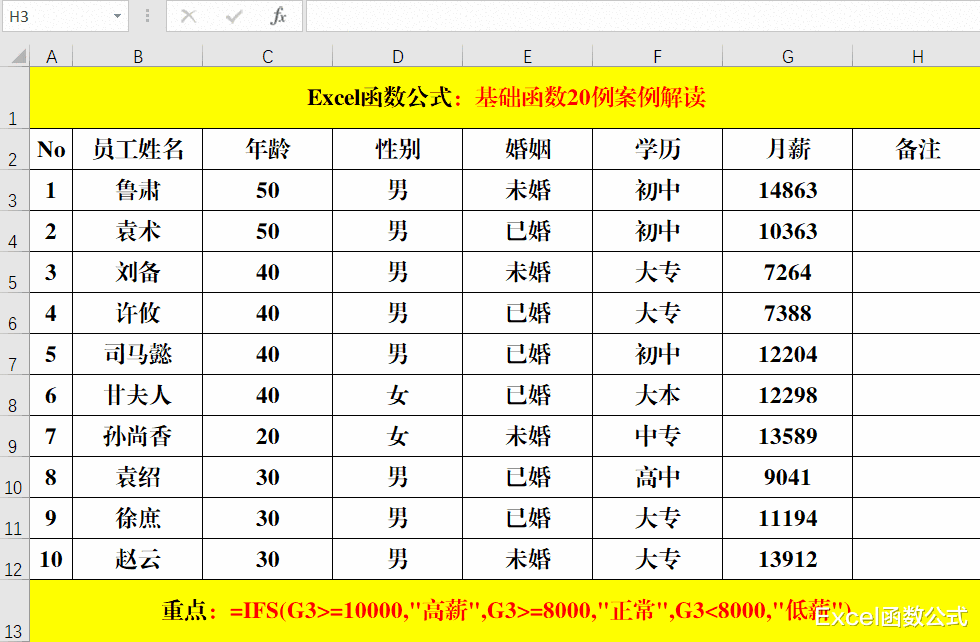
文章图片
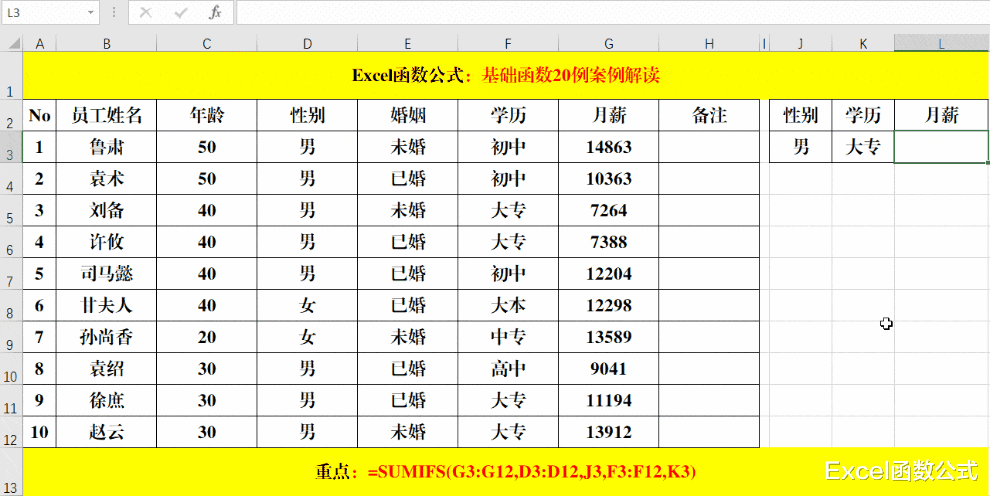
文章图片
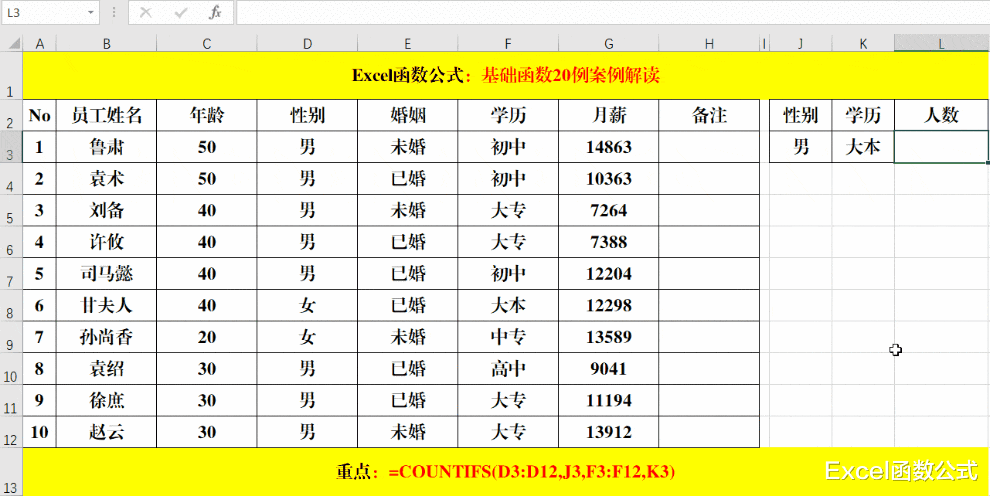
文章图片
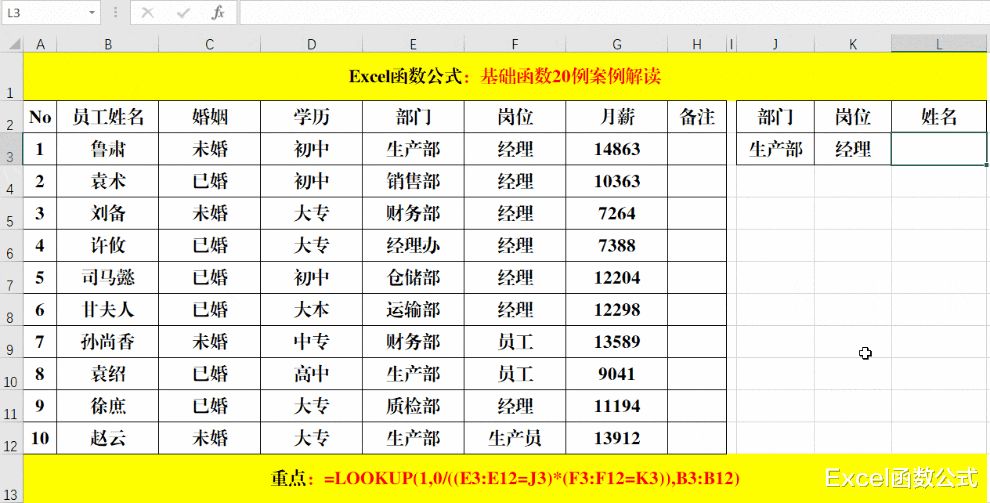
文章图片
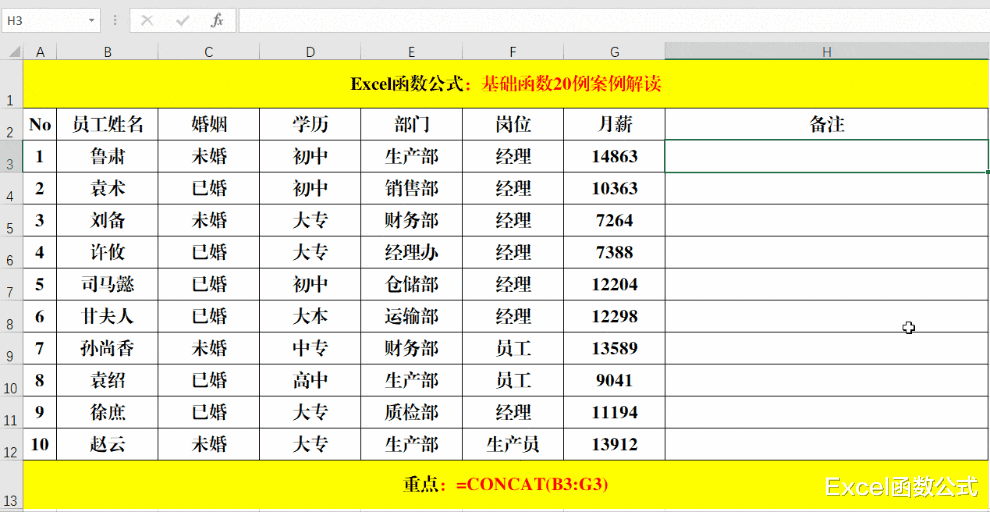
文章图片

文章图片
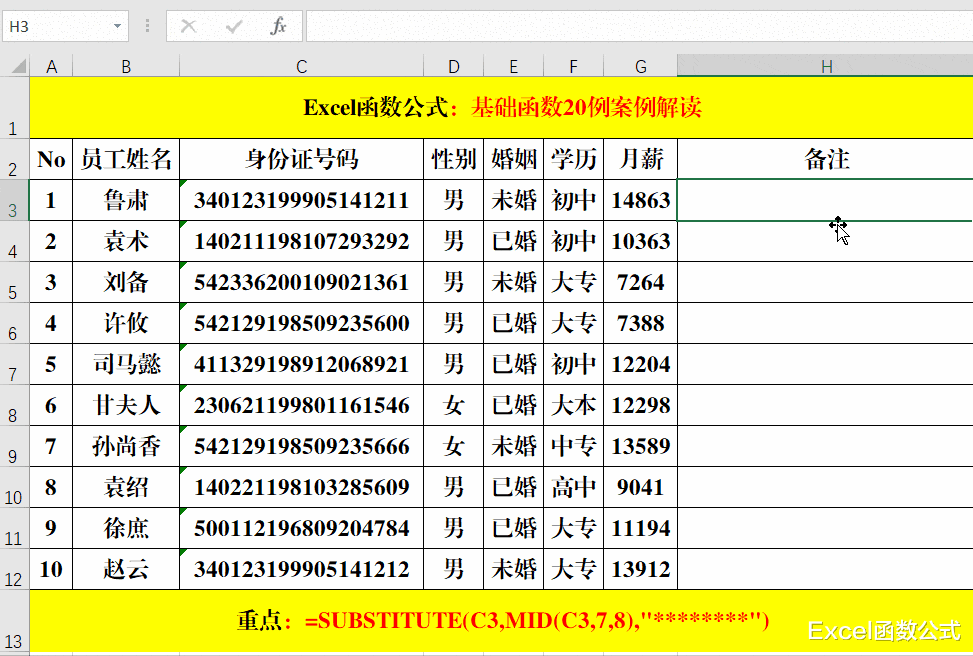
文章图片
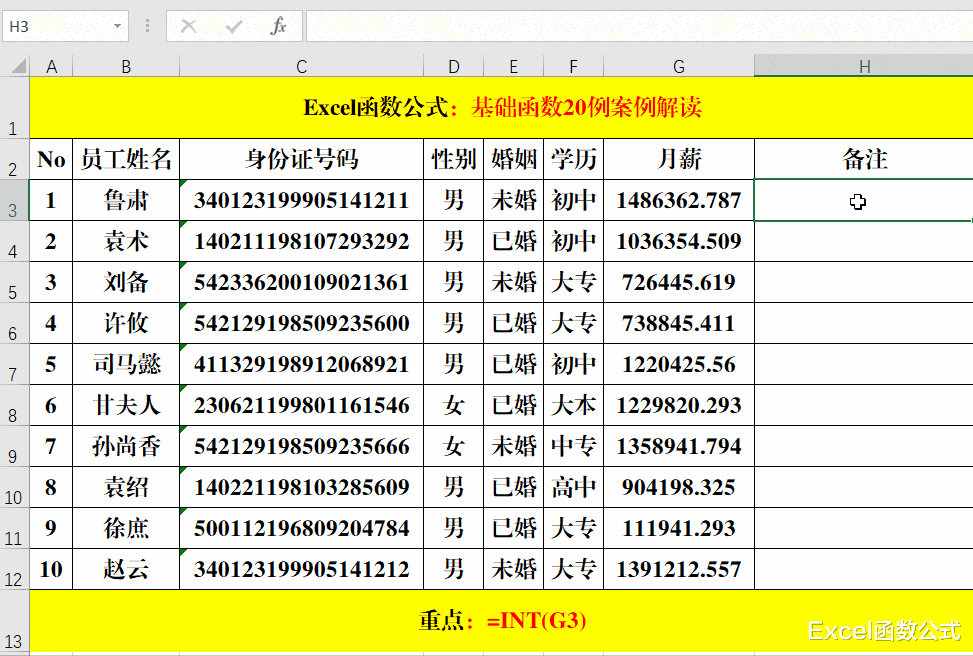
文章图片
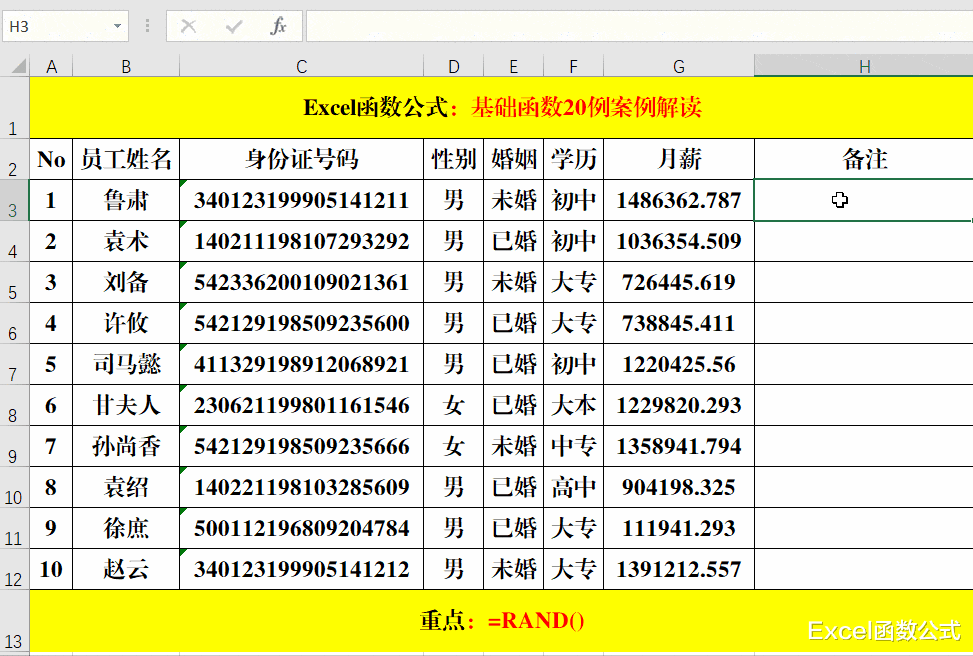
文章图片
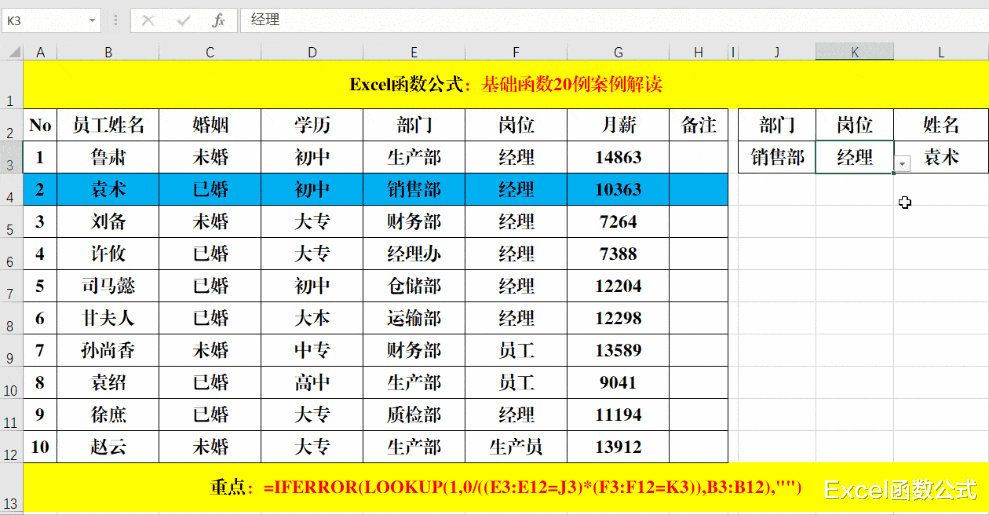
文章图片
Excel中的函数是Excel的一个重要工具 , 如果你不及时掌握 , 对于Excel的应用、工作效率等会受到很大的影响 , 今天 , 小编给大家分享20个Excel的基础函数 , 对大家肯定很有帮助 。 练习文件在文末领取哦!
一、Excel基础函数:If 。
功能:判断是否满足某个条件 , 如果满足返回一个值 , 否则返回另外一个值 。
语法结构:=If(判断条件条件为真时的返回值条件为假时的返回值) 。
目的:判断员工“月薪” , 如果≥10000 , 则为“高薪” 。
方法:
在目标单元格中输入公式:=IF(G3>=10000\"高薪\"\"\") 。
解读:
G3为当前单元格的地址 , 如果当前单元格的值≥10000 , 则返回“高薪” , 否则返回空值 。
二、Excel基础函数:Ifs 。
功能:检查是否满足一个或多个条件并返回与第一个TRUE对应的值 。
语法结构:=Ifs(条件1返回值1条件2返回值2……)
目的:如果“月薪”≥10000 , 则为“高薪” , 如果介于8000-10000之间 , 则为“正常” , <8000则为“低薪” 。
方法:
在目标单元格中输入公式:=IFS(G3>=10000\"高薪\"G3>=8000\"正常\"G3<8000\"低薪\") 。
解读:
1、在使用Ifs函数做多等级的判定时 , 一定要按照从高到低的“等级”顺序来书写公式 , 如上例中 , 如果公式为:=IFS(G3<8000\"低薪\"G3>=8000\"正常\"G3>=10000\"高薪\") , 则结果为错误值 。
2、此功能也可以通过嵌套If函数来实现 , 公式为:=IF(G3>=10000\"高薪\"IF(G3>=8000\"正常\"\"低薪\")) 。 关于判断的更多应用技巧 , 欢迎大家在留言区留言讨论哦!
三、Excel基础函数:Sumif 。
功能:对满足条件的单元格求和(单条件求和) 。
语法结构:=Sumif(条件范围条件[求和范围
);当“条件范围”和“求和范围”相同时 , 可以省略“求和范围” 。
目的:按“性别”计算总“月薪” 。
方法:
- 裁员|内容运营的那些事
- 裁员|9个月裁员21.68万人,互联网大厂再遇冷冬,完成目标后火速被开除
- excel|学会这10个IF函数,解决Excel中的难题
- 裁员|【域名盘点】都有哪些“jobs”关键字相关的域名交易或启用?
- |大厂纷纷裁员上热搜:35岁以后,别做没有选择权的人(深度)
- 裁员|13.98万起!合资中型SUV!超高性价比?
- 基础性|探索6G还需多些冷思考
- Excel基本函数的应用和含义(七)之DCOUNTA
- 自学WPS表格40:查找与引用函数(四)
- OLED|3000元以内的直屏旗舰推荐,屏幕好只是基础
